
Table des matières:
- Auteur John Day [email protected].
- Public 2024-01-30 09:05.
- Dernière modifié 2025-01-23 14:45.
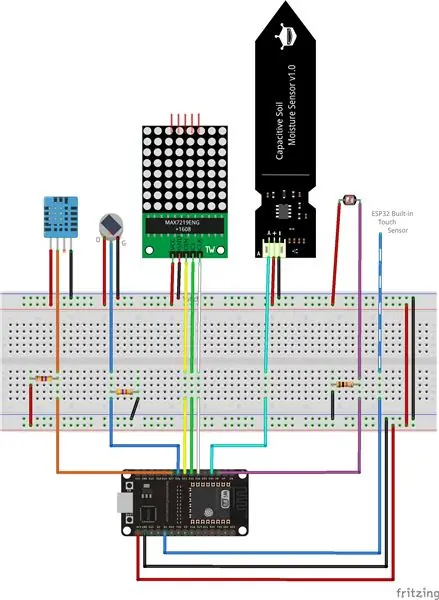

Pixie était un projet développé dans le but de rendre les plantes que nous avons à la maison plus interactives, car pour la plupart des gens, l'un des défis d'avoir une plante à la maison est de savoir comment en prendre soin, à quelle fréquence nous arrosons, quand et combien de soleil est suffisant, etc. Pendant que les capteurs fonctionnent pour obtenir des données sur la plante, un écran LED, volontairement pixelisé (d'où le nom Pixie), affiche des expressions de base qui indiquent l'état de la plante, comme la joie pendant qu'elle est arrosée ou la tristesse si la température est trop élevée, indiquant qu'il doit être emmené dans un endroit plus frais. Pour rendre l'expérience encore plus intéressante, d'autres capteurs tels que la présence, le toucher et la luminosité ont été ajoutés, se traduisant par d'autres expressions qui donnent l'impression que vous avez désormais un animal de compagnie virtuel à prendre en charge.
Le projet a plusieurs paramètres où il est possible de personnaliser les limites et les besoins de chaque cas, compte tenu de la diversité des plantes ainsi que des capteurs de différentes marques. Comme nous le savons, il existe des plantes qui ont besoin de plus de soleil ou d'eau tandis que d'autres peuvent vivre avec moins de ressources, comme les cactus par exemple, dans des cas comme celui-ci, avoir des paramètres est indispensable. Tout au long de cet article, je présenterai le fonctionnement et un aperçu sur la façon de construire un Pixie en utilisant un peu de connaissances en électronique, des composants facilement trouvés sur le marché et un boîtier imprimé en 3D.
Bien qu'il s'agisse d'un projet entièrement fonctionnel, il existe des possibilités de personnalisation et d'améliorations qui seront présentées à la fin de l'article. Je serai heureux de répondre à toute question sur le projet ici dans les commentaires ou directement sur mon e-mail ou mon compte Twitter.
Fournitures
Tous les composants se trouvent facilement dans les magasins spécialisés ou sur les sites Internet.
-
1 MCU ESP32 (ESP8266 peut être utilisé ou même un Arduino Nano si vous ne souhaitez pas envoyer de données sur internet)
J'ai utilisé ce modèle pour le projet
- 1 LDR 5mm GL5528
- 1 élément PIR D203S ou similaire (c'est le même capteur utilisé dans les modules SR501 ou SR505)
- 1 capteur de température DHT11
-
1 Capteur d'humidité du sol
Préférez utiliser un capteur de sol capacitif plutôt que résistif, cette vidéo explique bien pourquoi
-
1 Led Matrix 8x8 avec MAX7219 intégré
J'ai utilisé ce modèle, mais il pourrait être similaire
- 1 Résistance 4,7 kΩ 1/4w
- 1 Résistance 47 kΩ 1/4w
- 1 Résistance 10 kΩ 1/4w
Autres
- Imprimante 3D
- Fer à souder
- Pince coupante
- Fils pour la connexion du circuit
- Câble USB pour l'alimentation
Étape 1: Circuit

Le circuit peut être vu dans l'image ci-dessus à l'aide d'une maquette, mais pour être placé dans le boîtier, les connexions doivent être soudées directement pour prendre moins de place. La question de l'espace utilisé était un point important du projet, j'ai essayé de réduire au maximum la surface qu'occuperait Pixie. Bien que le boîtier soit devenu petit, il est encore possible de réduire davantage, notamment en développant un PCB exclusif à cet effet.
La détection de présence a été effectuée en utilisant un seul élément PIR au lieu d'un module complet tel que SR501 ou SR505, car la minuterie intégrée et la large plage d'actionnement dépassant cinq mètres n'étaient pas nécessaires. En utilisant uniquement l'élément PIR, la sensibilité a diminué et la détection de présence se fait via un logiciel. Plus de détails sur la connexion peuvent être consultés ici.
Un autre problème récurrent dans les projets électroniques est la batterie, il y avait quelques possibilités pour ce projet comme une batterie 9v ou rechargeable. Bien que ce soit plus pratique, un espace supplémentaire allait être nécessaire dans le boîtier et j'ai fini par laisser la sortie USB du MCU exposée afin que l'utilisateur décide de l'alimentation et facilite le téléchargement du croquis.
Étape 2: Conception et impression 3D


Avec le circuit, un boîtier pour accueillir les composants Pixie a été développé et imprimé sur un Ender 3 Pro en utilisant du PLA. Les fichiers STL ont été inclus ici.
Certains concepts étaient présents lors de la conception de ce boîtier:
- Étant donné que le pot de plante est normalement sur une table, l'affichage a été placé légèrement incliné afin de ne pas perdre la zone de visualisation
- Conçu pour éviter l'utilisation de supports d'impression
- Encourage l'échange de pièces contre d'autres couleurs afin de rendre le produit plus personnalisé, interchangeable et adapté
- Le capteur de température avec ouverture pour l'environnement extérieur pour permettre une lecture plus correcte
-
Compte tenu des différentes tailles de pots, l'installation de Pixie dans la plante peut se faire de deux manières
- Par une tige fixée à la terre; ou
- Utiliser une sangle qui s'enroule autour du pot
Points d'amélioration
Bien que fonctionnels, certains points du design doivent être modifiés, comme la taille des parois qui ont été définies afin d'éviter les pertes de matière et d'accélérer l'impression lors du prototypage de 1 mm.
Les raccords doivent être améliorés en appliquant les modèles de conception en impression 3D, il sera probablement nécessaire d'ajuster la taille du bâton et de l'ajustement du support afin de casser correctement les pièces.
Étape 3: Coder
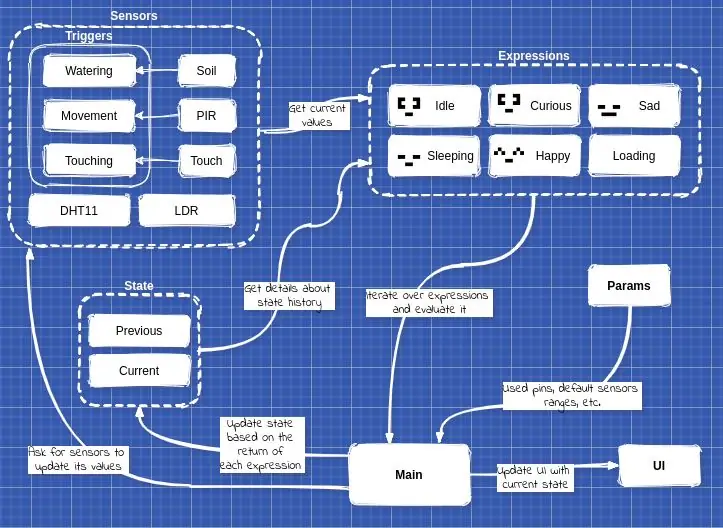
En tant que programmeur, je peux dire que c'était la partie la plus amusante du travail, réfléchir à la façon de structurer et d'organiser le code, cela a pris quelques heures de planification et le résultat a été assez satisfaisant. Le fait que la plupart des capteurs utilisent une entrée analogique a généré un traitement séparé du code afin d'essayer d'obtenir une lecture plus précise en essayant d'ignorer autant que possible les faux positifs. Le diagramme ci-dessus a été créé avec les principaux blocs de code et il illustre les fonctionnalités de base. Pour plus de détails, je vous recommande de consulter le code sur
Il y a plusieurs points ouverts à la modification qui vous permettent de personnaliser Pixie comme vous le souhaitez. Parmi eux, je peux souligner:
- Fréquence de lecture du capteur
- Délai d'expiration des expressions
- Limites de température max et min, éclairage et sol ainsi que le seuil des capteurs
- Afficher l'intensité lumineuse de chaque expression
- Temps entre les images de chaque expression
- Les animations sont séparées du code vous permettant de les modifier si vous le souhaitez
Déclencheurs
Il était nécessaire de mettre en œuvre un moyen de détecter quand une action se produisait en temps réel sur la base des dernières lectures. Cela était nécessaire dans trois cas connus, l'arrosage, la présence et le toucher, ces événements devaient être déclenchés dès qu'une variation considérable du capteur est détectée et pour cela une implémentation différente a été utilisée. Un exemple de ceci est le capteur de présence, car seul l'élément PIR a été utilisé dans l'entrée analogique, les valeurs lues varient souvent et une logique était nécessaire pour déclarer qu'il y a présence ou non alors que le capteur de température, à son tour, a un très une faible variation et juste la lecture standard de ses valeurs est suffisante pour ajuster le comportement du Pixie.
Étape 4: Projeter les prochaines étapes
- Devenez un appareil IoT et commencez à envoyer des données à une plate-forme via MQTT
- Une application pour la personnalisation des paramètres et peut-être des expressions
- Faites fonctionner le toucher en touchant la plante. J'ai trouvé un excellent exemple de projet de type Touche sur Instructables
- Inclure une batterie
- Concevoir un PCB
- Imprimez le vase complet non seulement le cas du Pixie
- Inclure un piezo dans le projet pour jouer des sons en fonction des expressions
- Étendre la "mémoire" du Pixie avec des données historiques (trop longtemps sans détecter la présence pourrait générer une expression triste)
- Capteur UV pour détecter une exposition au soleil plus précise
Conseillé:
Contrôlez votre ordinateur avec votre tête ! : 6 étapes (avec photos)

Contrôlez votre ordinateur avec votre tête ! : Bonjour, j'ai créé un système qui vous permet de contrôler la souris de votre ordinateur simplement en bougeant la tête. Si vous aimez mon projet, n'hésitez pas à voter pour moi au concours Arduino 2017.;) Pourquoi j'ai fait ça ?Je voulais faire un objet qui rend les jeux vidéo m
Smart Indoor Plant Monitor - Sachez quand votre plante a besoin d'être arrosée : 8 étapes (avec photos)

Moniteur intelligent de plantes d'intérieur - Sachez quand votre plante a besoin d'être arrosée : il y a quelques mois, j'ai fabriqué un bâton de surveillance de l'humidité du sol alimenté par batterie et pouvant être enfoncé dans le sol du pot de votre plante d'intérieur pour vous donner des informations utiles sur le sol. niveau d'humidité et LED flash pour vous dire quand wa
Contrôlez la disposition de votre train miniature avec votre téléphone portable ! : 11 étapes (avec photos)

Contrôlez votre configuration de train miniature avec votre téléphone portable ! : Contrôler une configuration de train miniature avec une manette des gaz et des contrôleurs d'aiguillage filaires peut être un bon début pour les débutants, mais ils posent un problème de non-portabilité. De plus, les contrôleurs sans fil disponibles sur le marché ne peuvent contrôler que certains locom
Arroser votre plante à l'aide d'un Arduino : 5 étapes (avec photos)

Arroser votre plante à l'aide d'un Arduino : Vous avez une plante d'intérieur que vous aimez, mais vous oubliez de l'arroser trop souvent ? Ce Instructable expliquera comment faire un système d'arrosage des plantes alimenté par Arduino, et comment donner à votre plante un peu plus de personnalité. Après avoir suivi ce t instructable
Contrôlez votre ordinateur avec votre Ipod Touch ou votre Iphone : 4 étapes

Contrôlez votre ordinateur avec votre Ipod Touch ou Iphone : c'est mon premier instructable donc je suis désolé si ce n'est pas le meilleur. Avez-vous déjà eu envie de vous asseoir sur votre canapé ou votre lit et de contrôler vos appareils Mac ou Windows en toute simplicité. Cette instructable vous apprendra comment contrôler complètement votre ordinateur avec votre Ipo
